FOSHARE UYGULAMASI Güvenli Dosya Alışverişi
|
|
|
- Bulut Akın
- 6 yıl önce
- İzleme sayısı:
Transkript
1 FOSHARE UYGULAMASI Güvenli Dosya Alışverişi
2 Foshare Uygulama Özellikleri Her kullanıcı için 2000 mb kota tanımlanmıştır. Aynı anda tek dosya gönderilebilir. Birden fazla dosya aynı anda gönderilmek isteniyorsa sıkıştırılarak gönderilebilir. Tek seferde yüklenebilecek maksimum dosya boyutu 2000 mb olarak tanımlanmıştır. Yüklenen dosyalar 7 gün sonunda haber vermeksizin silinir. Dosya süresinin dolup dolmadığı dosyalarım bölümünden takip edilebilir. Kullanıcılar diledikleri takdirde 7 günden önce dosyalarını kendileri silebilirler.
3 Uygulama Erişimi Uygulamaya Nasıl erişirim? Page 3 2/14/2012 Confidential Footer: Arial 8pt
4 Uygulama Erişimi Uygulama erişimi için özel yetki tanımlanması gerekmektedir. sos.ford.com.tr adresinden ACR seçilmeli, kategori ise Uygulama Erişimi > Diğer olarak belirlenmelidir. Doldurulan form onay aşamasını tamamladıktan sonra, formu açan kullanıcı için yetki tanımlanır. Yetki sadece Ford Otosan kullanıcıları için tanımlanır. Uygulamada yetki tanımlandıktan sonra kullanıcılar işlemlerini Active Directory kullanıcı adı ve şifresi ile gerçekleştirirler. foshare.ford.com.tr adresinden uygulamaya giriş yapılır.
5 Giriş Ekranı adresinden uygulamaya giriş yapılır. Active Directory Kullanıcı Adı girilir. Active Directory şifresi girilir. Uygulama erişimi için özel yetki tanımlanması gerekmektedir.
6 Uygulama Ana Ekranı adresinden uygulamaya giriş yapılır. Uygulama Anasayfası Gönderilen dosyalar Dosya almak Silinen dosyalar Uygulama ekranı yanda görüldüğü gibidir. Dosya göndermek Alınan dosyalar Uygulamadan çıkış Kota kuıllanım oranı
7 Dosya Gönderme Nasıl dosya gönderirim? Page 7 2/14/2012 Confidential Footer: Arial 8pt
8 Dosya gönderme Dosya göndermek için aşağıdaki adımlar takip edilmelidir. 1. Dosya gönderme tuşuna basılır (i) Birden fazla dosya aynı anda gönderilmek istenirse sıkıştırılarak tek dosya haline getirilip gönderilebilir 2. Gönderilecek dosya seçilir 3. Dosyanın içeriği hakkında açıklama yazılır 4. Dosya gönderilecek adresleri araya virgül, konularak yazılır (i) Kalan kota burada gösterilmektedir. (i) Gönder butonuna basıldıktan sonra dosya aktarıımı bitene kadar sayfa kapatılmamalıdır 5. Gönder tuşuna basılır ve beklenir.
9 Dosya gönderme Dosya gönderdikten sonra (i) Dosya gönderimi başarılı tamamlandığında bu ekran gösterilecektir. (i) Kullanıcı kotası dolmuş ise bu ekran gösterilir. Kullanılmayan dosyalar silinerek kota geri kazanılabilir. (i) Dosya gönderimi başarısız olduğunda bu ekran gösterilecektir. Ekranda yazan hata mesajları okunarak eksik veya hatalı bilgiler düzeltilmelidir.
10 Dosya gönderme Gönderilen dosya kullanıcılara eposta yolu ile bildirilir. 1. Dosyayı indirmek için bu butona basılarak dosya indirme sayfası açılır. 3. Kullanılan tarayıcıya göre dosyayı kaydetme sorusu değişebilir 2. Açılan sayfada bu butona basılarak dosya indirilebilir. 4. Dosya başarılı şekilde indirildi. (i) Bu ekranları dosyanın gönderildiği kullanıcı görecektir
11 Dosyalarım Gönderilen dosyaların yönetimi nasıl yapılır? Page 11 2/14/2012 Confidential Footer: Arial 8pt
12 Dosyalarım Dosya yönetim ekranı aşağıdaki gibidir. 1. Dosyalarım tuşuna basılır 2. Gönderilen dosyalar bu şekilde listelenir 4. Detaylı dosya görünümü için bu butona basılmalıdır. 3. Gönderilen dosya hakkında bilgi almak için üzerine tıklanması yeterlidir 5. Gönderilen dosya silinmek istenirse bu butona basılır. 6. Gönderilen dosya indirilmek istenirse bu butona basılır.
13 Dosyalarım Detaylı dosya yönetim ekranı aşağıdaki gibidir. 1. Dosya bilgileri bu şekilde listelenir. 2. Dosya türü 3. Dosya boyutu 4. Dosya gönderim tarihi ve kalan süre 5. Gönderilen dosya silinmek istenirse bu butona basılır. 6. Gönderilen dosya indirilmek istenirse bu butona basılır.
14 Dosyalarım Dosya bilgisi aşağıdaki gibidir.
15 Dosya Alma Nasıl dosya alabilirim? Page 15 2/14/2012 Confidential Footer: Arial 8pt
16 Dosya alma Dosya almak için aşağıdaki adımlar takip edilmelidir. 1. Dosya alma tuşuna basılır 2. Dosyanın içeriği hakkında açıklama yazılır (i) Kalan kota burada gösterilmektedir. 3. Dosya alınacak adresi yazılır. Sadece tek adresi yazılmalıdır. 4. Gönder tuşuna basılır ve beklenir.
17 Dosya alma Alınacak dosya kullanıcılara eposta yolu ile bildirilir. 1. Dosyayı göndermek için bu butona basılarak dosya gönderme sayfası açılır. (i) Birden fazla dosya aynı anda gönderilmek istenirse sıkıştırılarak tek dosya haline getirilip gönderilebilir (i) Gönder butonuna basıldıktan sonra dosya aktarıımı bitene kadar sayfa kapatılmamalıdır 3. Dosya başarılı şekilde aktarıldığında aşağıdaki ekran gelecektir. 2. Açılan sayfada bu butona basılarak dosya dosya gönderilebilir (i) Bu ekranları dosyanın alınacağı kullanıcı görecektir
18 Dosya alma Alınacak dosya kullanıcılara eposta yolu ile bildirilir. Aynı eposta bağlantısı ile sadece bir dosya yüklenebilir. Yüklenen bir dosyanın bağlantısı tekrar açıldığında dosya yüklendi hatası verecektir.
19 Alınan Dosyalarım Alınan dosyaların yönetimi nasıl yapılır? Page 19 2/14/2012 Confidential Footer: Arial 8pt
20 Dosyalarım Dosya yönetim ekranı aşağıdaki gibidir. 1. Alınan dosyalar tuşuna basılır 2. Gönderilen dosyalar bu şekilde listelenir 4. Detaylı dosya görünümü için bu butona basılmalıdır. 3. Gönderilen dosya hakkında bilgi almak için üzerine tıklanması yeterlidir 5. Gönderilen dosya silinmek istenirse bu butona basılır. 6. Gönderilen dosya indirilmek istenirse bu butona basılır.
21 Dosyalarım Dosya yönetim ekranı aşağıdaki gibidir. 1. Dosyalarım tuşuna basılır 2. Alınan dosyalar bu şekilde listelenir 3. Alınan dosya hakkında bilgi almak için üzerine tıklanması yeterlidir 4. Detaylı dosya görünümü için bu butona basılmalıdır. 5. Alınan dosya silinmek istenirse bu butona basılır. Alınan dosyalar bölümünün kullanımı, gönderilen dosyalar bölümü ile aynı olduğundan ayrıca anlatılmamıştır. 6. Alınan dosya indirilmek istenirse bu butona basılır.
UZAKTAN EĞİTİM SİSTEMİ ÖĞRENCİ EKRANLARI KULLANIM KILAVUZU
 UZAKTAN EĞİTİM SİSTEMİ ÖĞRENCİ EKRANLARI KULLANIM KILAVUZU 1 GİRİŞ Bu doküman içerisinde, hizmete sunulan Uzaktan Eğitim Sistemi (UZEM) öğrenci ekranlarının kullanımına yönelik yardım içeriği bulunmaktadır.
UZAKTAN EĞİTİM SİSTEMİ ÖĞRENCİ EKRANLARI KULLANIM KILAVUZU 1 GİRİŞ Bu doküman içerisinde, hizmete sunulan Uzaktan Eğitim Sistemi (UZEM) öğrenci ekranlarının kullanımına yönelik yardım içeriği bulunmaktadır.
İlgili sayfa ulaşmak için metnin üzerine TIKLAYINIZ.
 1 - GİRİŞ 1 2 - PORTAL / ANA SAYFA 1 2.1 Sisteme Giriş Yapılması 2 İlgili sayfa ulaşmak için metnin üzerine TIKLAYINIZ.! SİSTEM YÖNETİMİ 1 - GİRİŞ Bu doküman içerisinde, hizmete sunulan Sistem Yönetiminin
1 - GİRİŞ 1 2 - PORTAL / ANA SAYFA 1 2.1 Sisteme Giriş Yapılması 2 İlgili sayfa ulaşmak için metnin üzerine TIKLAYINIZ.! SİSTEM YÖNETİMİ 1 - GİRİŞ Bu doküman içerisinde, hizmete sunulan Sistem Yönetiminin
TachoMobile Web Uygulaması v1.00.
 TachoMobile Yönetim Sistemi Proje Destek Dokümanı / Web Uygulaması v1.00.01 İÇİNDEKİLER Web Uygulaması 1. TANIMLAMALAR 1.1 Araçlar 1.2 Sürücüler 2. TAKOGRAF VERİLERİ 2.1 Veri İndirme 2.2 Gelen Kutusu 2.3
TachoMobile Yönetim Sistemi Proje Destek Dokümanı / Web Uygulaması v1.00.01 İÇİNDEKİLER Web Uygulaması 1. TANIMLAMALAR 1.1 Araçlar 1.2 Sürücüler 2. TAKOGRAF VERİLERİ 2.1 Veri İndirme 2.2 Gelen Kutusu 2.3
1. Portala Giriş. 2. Portalın Kullanımı Genel
 1. Portala Giriş Masraf beyanı portalına girmek için http://www.agmasraf.com adresine girilir. Sistem sizi tanıyarak girişi gerçekleştirir, şifre sorması durumunda Kullanıcı adı kısmına; sicil numarası,
1. Portala Giriş Masraf beyanı portalına girmek için http://www.agmasraf.com adresine girilir. Sistem sizi tanıyarak girişi gerçekleştirir, şifre sorması durumunda Kullanıcı adı kısmına; sicil numarası,
VERİ GÖNDERME PROGRAMI KULLANMA KILAVUZU (Tesisler tarafından kullanılacak)
 Giriş VERİ GÖNDERME PROGRAMI KULLANMA KILAVUZU (Tesisler tarafından kullanılacak) AKBS, 4 modülden oluşmaktadır. Merkez Uygulaması, Veri Gönderme Sistemi, Veri Karşılama Sistemi ve Veri İşleme Sistemi.
Giriş VERİ GÖNDERME PROGRAMI KULLANMA KILAVUZU (Tesisler tarafından kullanılacak) AKBS, 4 modülden oluşmaktadır. Merkez Uygulaması, Veri Gönderme Sistemi, Veri Karşılama Sistemi ve Veri İşleme Sistemi.
AYDES PROJESİ HIZLI RAPORLAR FORMU EĞİTİM DOKÜMANI
 AYDES PROJESİ HIZLI RAPORLAR FORMU 2005.0203.2015 İÇİNDEKİLER 1. DOKÜMAN SÜRÜMLERİ... 4 2. HIZLI RAPORLAR... 5 2.1 Hızlı Raporlar Formu Ana Ekranı... 5 2.2 Hızlı Raporları Listeleme... 5 2.3 Hızlı Rapor
AYDES PROJESİ HIZLI RAPORLAR FORMU 2005.0203.2015 İÇİNDEKİLER 1. DOKÜMAN SÜRÜMLERİ... 4 2. HIZLI RAPORLAR... 5 2.1 Hızlı Raporlar Formu Ana Ekranı... 5 2.2 Hızlı Raporları Listeleme... 5 2.3 Hızlı Rapor
1. MEVITAS MERKEZİ ELEKTRONİK VERİ İLETİM TOPLAMA ANALİZ SİSTEMİ GENEL İLKELERİ
 MEVİTAS İŞLEMLERİ İÇERİK MEVITAS İŞLEMLERİ... 1 1. MEVITAS Merkezi Elektronik Veri İletim Toplama Analiz Sistemi Genel İlkeleri... 1 2. MEVITAS YETKİLENDİRME İşlem Akışı... 2 A. MV20 MEVİTAS Yetkilendirme
MEVİTAS İŞLEMLERİ İÇERİK MEVITAS İŞLEMLERİ... 1 1. MEVITAS Merkezi Elektronik Veri İletim Toplama Analiz Sistemi Genel İlkeleri... 1 2. MEVITAS YETKİLENDİRME İşlem Akışı... 2 A. MV20 MEVİTAS Yetkilendirme
İçindekiler Tablosu Talep Destek Yönetim Sistemi Programı...3
 İçindekiler Tablosu Talep Destek Yönetim Sistemi Programı...3 1. Özellikler.3 2. Kullanım..3 2.1. Ana Sayfa..5 2.2. Talep Modülü.7 2.3. Takibim Modülü 9 2.4. Takipte Modülü..11 2.5. Silinen Talepler Modülü...11
İçindekiler Tablosu Talep Destek Yönetim Sistemi Programı...3 1. Özellikler.3 2. Kullanım..3 2.1. Ana Sayfa..5 2.2. Talep Modülü.7 2.3. Takibim Modülü 9 2.4. Takipte Modülü..11 2.5. Silinen Talepler Modülü...11
Mükellef OKS BES Firması ile sözleşme imzalar ( OKS BES + Mükellef )
 DES Kullanım Klavuzu Mükellef OKS BES Firması ile sözleşme imzalar ( OKS BES + Mükellef ) OKS BES Firması gelen sözleşme ile ilgili kendi iç iş süreçlerini tamamlar. ( OKS BES ) OKS BES Firması entegrasyona
DES Kullanım Klavuzu Mükellef OKS BES Firması ile sözleşme imzalar ( OKS BES + Mükellef ) OKS BES Firması gelen sözleşme ile ilgili kendi iç iş süreçlerini tamamlar. ( OKS BES ) OKS BES Firması entegrasyona
MEDULA Sistemi E-Fatura Gönderme
 Versiyon : 1.00 Yayınlama Tarihi : 16.09.2007 23:00 Sayfa Aralığı : 1-19 MEDULA Sistemi E-Fatura Gönderme MEDULA Sistemi ile E-Fatura gönderme işleminde ilk adım gönderilecek faturaların GSS** icmallerinin
Versiyon : 1.00 Yayınlama Tarihi : 16.09.2007 23:00 Sayfa Aralığı : 1-19 MEDULA Sistemi E-Fatura Gönderme MEDULA Sistemi ile E-Fatura gönderme işleminde ilk adım gönderilecek faturaların GSS** icmallerinin
Kullanım Kılavuzu Milli Eğitim Bakanlığı 2010
 Kullanım Kılavuzu Milli Eğitim Bakanlığı 2010 Bu belge BT Sınıfı Etkinliklerinde Kullanılmak Üzere Hazırlanmıştır İÇİNDEKİLER İÇİNDEKİLER... 2 GİRİŞ... 3 ÜYE (KAYIT) OLMA... 3 İÇERİK OLUŞTURMA (YAZI VE
Kullanım Kılavuzu Milli Eğitim Bakanlığı 2010 Bu belge BT Sınıfı Etkinliklerinde Kullanılmak Üzere Hazırlanmıştır İÇİNDEKİLER İÇİNDEKİLER... 2 GİRİŞ... 3 ÜYE (KAYIT) OLMA... 3 İÇERİK OLUŞTURMA (YAZI VE
KAMU HARCAMA ve MUHASEBE BİLİŞİM SİSTEMİNDE VERGİ BORÇU SORGULAMA YETKİLENDİRME ve UYGULAMA KILAVUZU
 KAMU HARCAMA ve MUHASEBE BİLİŞİM SİSTEMİNDE VERGİ BORÇU SORGULAMA YETKİLENDİRME ve UYGULAMA KILAVUZU EYLÜL 2010 BİM UYGULAMA VE GELİŞTİRME DESTEK ŞUBESİ ve KİMLİK YÖNETİMİ VE BİLGİ GÜVENLİĞİ ŞUBESİ İçindekiler
KAMU HARCAMA ve MUHASEBE BİLİŞİM SİSTEMİNDE VERGİ BORÇU SORGULAMA YETKİLENDİRME ve UYGULAMA KILAVUZU EYLÜL 2010 BİM UYGULAMA VE GELİŞTİRME DESTEK ŞUBESİ ve KİMLİK YÖNETİMİ VE BİLGİ GÜVENLİĞİ ŞUBESİ İçindekiler
Sisteme daha önce kayıt olmuş yazar giriş ekranında (Resim 1) kullanıcı adı (kayıt olduğu
 EMANUSCRIPT YAZAR İÇİN KULLANIM KILAVUZU 1. Sisteme Giriş Sisteme Kayıtlı Yazar ise Sisteme daha önce kayıt olmuş yazar giriş ekranında (Resim 1) kullanıcı adı (kayıt olduğu e-mail adresidir) ve şifresini
EMANUSCRIPT YAZAR İÇİN KULLANIM KILAVUZU 1. Sisteme Giriş Sisteme Kayıtlı Yazar ise Sisteme daha önce kayıt olmuş yazar giriş ekranında (Resim 1) kullanıcı adı (kayıt olduğu e-mail adresidir) ve şifresini
FİNDEKS E TİCARİ ÜYE OLMAK İSTEYENLER İÇİN BAŞVURU EKRANI KULLANIM KILAVUZU
 FİNDEKS E TİCARİ ÜYE OLMAK İSTEYENLER İÇİN BAŞVURU EKRANI KULLANIM KILAVUZU FİNDEKS E TİCARİ ÜYE OLMAK İSTEYENLER İÇİN BAŞVURU EKRANI KULLANIM KILAVUZU Konu Başlıkları GENEL BİLGİ FİNDEKS TİCARİ ÜYELİK
FİNDEKS E TİCARİ ÜYE OLMAK İSTEYENLER İÇİN BAŞVURU EKRANI KULLANIM KILAVUZU FİNDEKS E TİCARİ ÜYE OLMAK İSTEYENLER İÇİN BAŞVURU EKRANI KULLANIM KILAVUZU Konu Başlıkları GENEL BİLGİ FİNDEKS TİCARİ ÜYELİK
Okul Web Sitesi Yönetim Paneli Kullanımı
 Millî Eğitim Bakanlığı Bilgi İşlem Grup Başkanlığı tarafından ortak web sitesi tasarım çalışması yapılmıştır. Çalışmanın amacı tüm kurumlarımızın standart bir web sayfasına sahip olmalarını sağlamaktır.
Millî Eğitim Bakanlığı Bilgi İşlem Grup Başkanlığı tarafından ortak web sitesi tasarım çalışması yapılmıştır. Çalışmanın amacı tüm kurumlarımızın standart bir web sayfasına sahip olmalarını sağlamaktır.
KAMUYU AYDINLATMA PLATFORMU
 KAMUYU AYDINLATMA PLATFORMU YATIRIM FONU FİNANSAL RAPORLARININ KAP A GÖNDERİM TESTİ KILAVUZU (MKK-2018) Yatırım fonları finansal rapor gönderim testlerine tüm fon kurucularının ve bildirim gönderecek fonların
KAMUYU AYDINLATMA PLATFORMU YATIRIM FONU FİNANSAL RAPORLARININ KAP A GÖNDERİM TESTİ KILAVUZU (MKK-2018) Yatırım fonları finansal rapor gönderim testlerine tüm fon kurucularının ve bildirim gönderecek fonların
Cep T Para Ekranları. Cep T Para SIM Menü İşlem Ekranları
 Cep T Para Ekranları Cep T Para SIM Menü İşlem Ekranları Cep T Para ya Erişim Cep T Para, SIM kartlar üzerinde çalışan bir uygulama olduğu için, uygulamaya erişim için, müşterilerimizin kullandıkları telefonun
Cep T Para Ekranları Cep T Para SIM Menü İşlem Ekranları Cep T Para ya Erişim Cep T Para, SIM kartlar üzerinde çalışan bir uygulama olduğu için, uygulamaya erişim için, müşterilerimizin kullandıkları telefonun
TASNİF DIŞI KAMU SERTİFİKASYON MERKEZİ. Doküman Adı MOBİL İMZA KULLANIM AMAÇLI NİTELİKLİ ELEKTRONİK SERTİFİKA BAŞVURU TALİMATI
 Kamu SM KAMU SERTİFİKASYON MERKEZİ Doküman Adı ELEKTRONİK SERTİFİKA BAŞVURU TALİMATI Doküman Kodu Yayın Numarası Yayın Tarihi 0 Hazırlayanlar Serdar DEMİR Onay Erol KAHRAMAN DEĞİŞİKLİK KAYITLARI Yayın
Kamu SM KAMU SERTİFİKASYON MERKEZİ Doküman Adı ELEKTRONİK SERTİFİKA BAŞVURU TALİMATI Doküman Kodu Yayın Numarası Yayın Tarihi 0 Hazırlayanlar Serdar DEMİR Onay Erol KAHRAMAN DEĞİŞİKLİK KAYITLARI Yayın
İ ZMİ R KÂ Tİ P ÇELEBİ Ü Nİ VERSİ TESİ ÜZÂKTÂN EĞ İ Tİ M Sİ STEMİ Ö Ğ RENCİ KÜLLÂNİM KİLÂVÜZÜ
 İ ZMİ R KÂ Tİ P ÇELEBİ Ü Nİ VERSİ TESİ ÜZÂKTÂN EĞ İ Tİ M Sİ STEMİ Ö Ğ RENCİ KÜLLÂNİM KİLÂVÜZÜ İçindekiler 1. Giriş... 3 2. Portal / Ana sayfa... 3 2.1 Sisteme Giriş Yapılması... 3 2.2 Sisteme Giriş Yapılamaması...
İ ZMİ R KÂ Tİ P ÇELEBİ Ü Nİ VERSİ TESİ ÜZÂKTÂN EĞ İ Tİ M Sİ STEMİ Ö Ğ RENCİ KÜLLÂNİM KİLÂVÜZÜ İçindekiler 1. Giriş... 3 2. Portal / Ana sayfa... 3 2.1 Sisteme Giriş Yapılması... 3 2.2 Sisteme Giriş Yapılamaması...
BELEDİYE ŞİRKETLERİNİN KAMU HARCAMA VE MUHASEBE BİLİŞİM SİSTEMİ (KBS) MALİ İSTATİSTİK VERİ GİRİŞLERİNE İLİŞKİN UYGULAMA KILAVUZU
 BELEDİYE ŞİRKETLERİNİN KAMU HARCAMA VE MUHASEBE BİLİŞİM SİSTEMİ (KBS) MALİ İSTATİSTİK VERİ GİRİŞLERİNE İLİŞKİN UYGULAMA KILAVUZU 2013 İÇİNDEKİLER 1-SİSTEME GİRİŞ... 2-VERİ GİRİŞ İŞLEMLERİ... a)mizanın
BELEDİYE ŞİRKETLERİNİN KAMU HARCAMA VE MUHASEBE BİLİŞİM SİSTEMİ (KBS) MALİ İSTATİSTİK VERİ GİRİŞLERİNE İLİŞKİN UYGULAMA KILAVUZU 2013 İÇİNDEKİLER 1-SİSTEME GİRİŞ... 2-VERİ GİRİŞ İŞLEMLERİ... a)mizanın
Okul Web Sitesi Yönetim Paneli Kullanımı
 Millî Eğitim Bakanlığı Bilgi İşlem Grup Başkanlığı tarafından ortak web sitesi tasarım çalışması yapılmıştır. Çalışmanın amacı tüm kurumlarımızın standart bir web sayfasına sahip olmalarını sağlamaktır.
Millî Eğitim Bakanlığı Bilgi İşlem Grup Başkanlığı tarafından ortak web sitesi tasarım çalışması yapılmıştır. Çalışmanın amacı tüm kurumlarımızın standart bir web sayfasına sahip olmalarını sağlamaktır.
Ürün Ekleme Kitapçığı
 Ürün Ekleme Kitapçığı İÇİNDEKİLER 1. ÜRÜN EKLEME 3 1.1.KULLANICI GİRİŞİ 3 2.Ürün Menüleri 5 2.1.Genel 5 2.2.Veri 5 2.3. Bağlantılar 8 2.4. Özellik 8 2.5. Seçenek 9 2.7. İndirim 10 2.8. Kampanya 11 2.9.
Ürün Ekleme Kitapçığı İÇİNDEKİLER 1. ÜRÜN EKLEME 3 1.1.KULLANICI GİRİŞİ 3 2.Ürün Menüleri 5 2.1.Genel 5 2.2.Veri 5 2.3. Bağlantılar 8 2.4. Özellik 8 2.5. Seçenek 9 2.7. İndirim 10 2.8. Kampanya 11 2.9.
ARLAB ARaştırma LABoratuvar Projesi Kullanım Kılavuzu
 2014 ARLAB ARaştırma LABoratuvar Projesi Kullanım Kılavuzu İ.Ü. KURUMSAL OTOMASYON PROJESİ 1. GİRİŞ... 2 1.1 AMAÇ... 2 2. KULLANICI OLUŞTURMA VE SİSTEME GİRİŞ... 2 3. BİLGİ İŞLEMLERİ... 4 3.1 LABORATUVAR
2014 ARLAB ARaştırma LABoratuvar Projesi Kullanım Kılavuzu İ.Ü. KURUMSAL OTOMASYON PROJESİ 1. GİRİŞ... 2 1.1 AMAÇ... 2 2. KULLANICI OLUŞTURMA VE SİSTEME GİRİŞ... 2 3. BİLGİ İŞLEMLERİ... 4 3.1 LABORATUVAR
AKBANK ELEKTRONĠK ĠMZALAMA ve TRANSFER UYGULAMASI (e-transfer)
 1. e-transfer NEDĠR? AKBANK ELEKTRONĠK ĠMZALAMA ve TRANSFER UYGULAMASI (e-transfer) e-transfer Bankamıza ileteceğiniz dosyalarınızı elektronik imza ile imzalamanızı ve aynı uygulama içinden Bankamıza göndermenizi
1. e-transfer NEDĠR? AKBANK ELEKTRONĠK ĠMZALAMA ve TRANSFER UYGULAMASI (e-transfer) e-transfer Bankamıza ileteceğiniz dosyalarınızı elektronik imza ile imzalamanızı ve aynı uygulama içinden Bankamıza göndermenizi
EBA İŞ SÜREÇLERİ TEDARİKÇİ ÖDEME TALEBİ Ver 1.0
 EBA İŞ SÜREÇLERİ TEDARİKÇİ ÖDEME TALEBİ Ver 1.0 Yazılıma aşağıdaki internet adresi üzerinden girebilirsiniz. Şirket ağı üzerinden giriş yaptığınızda EBA ya şifre yazmadan giriş yapabilirsiniz. Şirket dışı
EBA İŞ SÜREÇLERİ TEDARİKÇİ ÖDEME TALEBİ Ver 1.0 Yazılıma aşağıdaki internet adresi üzerinden girebilirsiniz. Şirket ağı üzerinden giriş yaptığınızda EBA ya şifre yazmadan giriş yapabilirsiniz. Şirket dışı
LOGO TURKCELL AKILLI FAKS ENTEGRASYONU BİLGİ DOKÜMANI
 LOGO TURKCELL AKILLI FAKS ENTEGRASYONU BİLGİ DOKÜMANI Logo Turkcell Akıllı Faks Entegrasyonu Logo Turkcell Akıllı Faks entegrasyonu ile, faks cihazına ihtiyaç duymadan, GO Plus, GO 3, Tiger Plus ve Tiger
LOGO TURKCELL AKILLI FAKS ENTEGRASYONU BİLGİ DOKÜMANI Logo Turkcell Akıllı Faks Entegrasyonu Logo Turkcell Akıllı Faks entegrasyonu ile, faks cihazına ihtiyaç duymadan, GO Plus, GO 3, Tiger Plus ve Tiger
Türk Telekom Güvenlik Güvenli Aile(Safe Family) Ürünü Kurulum Kılavuzu
 Türk Telekom Güvenlik Güvenli Aile(Safe Family) Ürünü Kurulum Kılavuzu Kurulum tamamlandıktan sonra çocukların cihazlarına Safe Family uygulamasının kurulması gerekmektedir. PC için http://family.mcafee.com/
Türk Telekom Güvenlik Güvenli Aile(Safe Family) Ürünü Kurulum Kılavuzu Kurulum tamamlandıktan sonra çocukların cihazlarına Safe Family uygulamasının kurulması gerekmektedir. PC için http://family.mcafee.com/
T.C. Başbakanlık Gümrük Müsteşarlığı Muhabere ve Elektronik Dairesi Başkanlığı
 Dış Ticaret İşlemlerine Bakış e-gümrük işlemleri başlatıldı. Beyannameler elektronik olarak üretiliyor Beyanname eki olarak gümrüğe sunulan imzalı evrak sayısı 200 Islak Mali kayıp : Kayıplar Islak imzalı
Dış Ticaret İşlemlerine Bakış e-gümrük işlemleri başlatıldı. Beyannameler elektronik olarak üretiliyor Beyanname eki olarak gümrüğe sunulan imzalı evrak sayısı 200 Islak Mali kayıp : Kayıplar Islak imzalı
YAYINLANAN RAPORLAR FORMU EĞİTİM DOKÜMANI
 YAYINLANAN RAPORLAR FORMU 1905.023.2015 İÇİNDEKİLER 1. DOKÜMAN SÜRÜMLERİ... 4 2. YAYINLANAN RAPORLAR... 5 2.1 Yayınlanan Raporlar Formu Ana Ekranı... 5 2.2 Yayınlanan Raporları Listeleme... 5 2.3 Yayınlanan
YAYINLANAN RAPORLAR FORMU 1905.023.2015 İÇİNDEKİLER 1. DOKÜMAN SÜRÜMLERİ... 4 2. YAYINLANAN RAPORLAR... 5 2.1 Yayınlanan Raporlar Formu Ana Ekranı... 5 2.2 Yayınlanan Raporları Listeleme... 5 2.3 Yayınlanan
İÇİNDEKİLER 1. E-DEVLET SİSTEMİNE GİRİŞ... 2 2. KULLANICI İŞLEM MENÜSÜ... 6
 İÇİNDEKİLER. E-DEVLET SİSTEMİNE GİRİŞ.... KULLANICI İŞLEM MENÜSÜ... 6.. YENİ DÖNEM AÇMA... 6.. EĞİTİM DÖNEMLERİ LİSTELE... 7.3. DÖNEME DERS EKLEME/SİLME... 8.4. DERS LİSTELEME... 9.5. DÖNEME KURSİYER EKLEME/SİLME...
İÇİNDEKİLER. E-DEVLET SİSTEMİNE GİRİŞ.... KULLANICI İŞLEM MENÜSÜ... 6.. YENİ DÖNEM AÇMA... 6.. EĞİTİM DÖNEMLERİ LİSTELE... 7.3. DÖNEME DERS EKLEME/SİLME... 8.4. DERS LİSTELEME... 9.5. DÖNEME KURSİYER EKLEME/SİLME...
FİNDEKS E BİREYSEL ÜYE OLMAK İSTEYENLER İÇİN BAŞVURU EKRANI KULLANIM KILAVUZU
 FİNDEKS E BİREYSEL ÜYE OLMAK İSTEYENLER İÇİN BAŞVURU EKRANI KULLANIM KILAVUZU FİNDEKS E BİREYSEL ÜYE OLMAK İSTEYENLER İÇİN BAŞVURU EKRANI KULLANIM KILAVUZU Konu Başlıkları GENEL BİLGİ FİNDEKS BİREYSEL
FİNDEKS E BİREYSEL ÜYE OLMAK İSTEYENLER İÇİN BAŞVURU EKRANI KULLANIM KILAVUZU FİNDEKS E BİREYSEL ÜYE OLMAK İSTEYENLER İÇİN BAŞVURU EKRANI KULLANIM KILAVUZU Konu Başlıkları GENEL BİLGİ FİNDEKS BİREYSEL
BİRİM KURULU ve BİRİM YÖNETİM KURULU EVRAKI
 GİRİŞ Bu doküman Akademik Birimleri tarafından Elektronik Belge Yönetim Sistemi kapsamında kullanılabilir olan Kurul Karar Evrakları için yardım dokümanı niteliğinde hazırlanmıştır. Karar Evrakları, Akademik
GİRİŞ Bu doküman Akademik Birimleri tarafından Elektronik Belge Yönetim Sistemi kapsamında kullanılabilir olan Kurul Karar Evrakları için yardım dokümanı niteliğinde hazırlanmıştır. Karar Evrakları, Akademik
Sisteme giriş için Personel Daire Başkanlığı web adresinde ( bulunan Personel Bilgi Sistemi butonuna basılır.
 1. SİSTEME GİRİŞ Personel Bilgi Sistemi doğrudan erişim linki: http://app-personel.cbu.edu.tr/ Sisteme giriş için Personel Daire Başkanlığı web adresinde (http://personel.cbu.edu.tr/) bulunan Personel
1. SİSTEME GİRİŞ Personel Bilgi Sistemi doğrudan erişim linki: http://app-personel.cbu.edu.tr/ Sisteme giriş için Personel Daire Başkanlığı web adresinde (http://personel.cbu.edu.tr/) bulunan Personel
Öztiryakiler B2B Kullanıcı Klavuzu
 Bu doküman Öztiryakiler şirketi için hazırlanmış B2B sayfalarının kullanım bilgilerini detaylı olarak anlatır. Öztiryakiler B2B Kullanıcı Klavuzu Soner Baştaş İçindekiler Doküman Geçmişi... 2 B2B ye Erişim...
Bu doküman Öztiryakiler şirketi için hazırlanmış B2B sayfalarının kullanım bilgilerini detaylı olarak anlatır. Öztiryakiler B2B Kullanıcı Klavuzu Soner Baştaş İçindekiler Doküman Geçmişi... 2 B2B ye Erişim...
Uzaktan Öğretim Sistemi Öğrenci Kullanım Kılavuzu
 Uzaktan Öğretim Sistemi Öğrenci Kullanım Kılavuzu İçindekiler 1- Sisteme Giriş Yapılması... 2 2- Canlı Derslere Katılma... 4 3- Kaynakları Görüntüleme... 5 4- Ödevleri Görüntüleme... 7 5- Ders Tartışma
Uzaktan Öğretim Sistemi Öğrenci Kullanım Kılavuzu İçindekiler 1- Sisteme Giriş Yapılması... 2 2- Canlı Derslere Katılma... 4 3- Kaynakları Görüntüleme... 5 4- Ödevleri Görüntüleme... 7 5- Ders Tartışma
FİŞ NUMARASI DÜZENLEMESİ
 FİŞ NUMARASI DÜZENLEMESİ Önbilgi : Yapılan düzenlemenin devreye alınması neticesinde Distribütör Sistem Sorumluları tarafından öncelikli olarak, yeni modüle uygun fiş numaraları tanımlamaları yapılmalıdır.
FİŞ NUMARASI DÜZENLEMESİ Önbilgi : Yapılan düzenlemenin devreye alınması neticesinde Distribütör Sistem Sorumluları tarafından öncelikli olarak, yeni modüle uygun fiş numaraları tanımlamaları yapılmalıdır.
SQL Uyarı Programı Kurulum ve Kullanımı
 SQL Uyarı Programı Kurulum ve Kullanımı Kurulum 1. SQL Uyarı.zip dosyası açılır. 2. SQL Uyarı.exe programı çalıştırılır. 3. Üstteki ekran açılır ok. Butonuna basılır. 4. Ayarlar ekranı seçilir. 4.1 Server
SQL Uyarı Programı Kurulum ve Kullanımı Kurulum 1. SQL Uyarı.zip dosyası açılır. 2. SQL Uyarı.exe programı çalıştırılır. 3. Üstteki ekran açılır ok. Butonuna basılır. 4. Ayarlar ekranı seçilir. 4.1 Server
Bilin tarafından verilen Kullanıcı Adı ve Şifresini bu alanlara giriniz. Bilin Yazılım ve Bilişim Danışmanlığı Ltd. Şti.
 Çağrı Takip Sistemi Bilin Çağrı Takip Sistemi ne, Internet Explorer adres sahasına http://www.bilin.com yazarak ulaşabilirsiniz. Açılan sayfada Çağrı Sistemine girebilmeniz için gerekli olan Kullanıcı
Çağrı Takip Sistemi Bilin Çağrı Takip Sistemi ne, Internet Explorer adres sahasına http://www.bilin.com yazarak ulaşabilirsiniz. Açılan sayfada Çağrı Sistemine girebilmeniz için gerekli olan Kullanıcı
Yardım Masası Ekran Kullanım Kılavuzu
 1 Yardım Masası Ekran Kullanım Kılavuzu 1. Giriş Ekranı Yardım Masası uygulamasına, http://yardimmasasi.anadolusigorta.com.tr linki üzerinden, Self Servis kullanıcı adı ve tek şifre ile giriş yapılmaktadır.
1 Yardım Masası Ekran Kullanım Kılavuzu 1. Giriş Ekranı Yardım Masası uygulamasına, http://yardimmasasi.anadolusigorta.com.tr linki üzerinden, Self Servis kullanıcı adı ve tek şifre ile giriş yapılmaktadır.
İHRAÇÇI İŞLEMLERİ. IK58 Ödeme Yapılmayacak Üye Tanımlama İşlemleri MERKEZİ KAYDİ SİSTEM KULLANICI KLAVUZU
 İHRAÇÇI İŞLEMLERİ IK58 Ödeme Yapılmayacak Üye Tanımlama İşlemleri 1 İÇERİK İTFA KUPON İŞLEMLERİ... 3 İtfa Kupon Ödeme Yapılmayacak Üye İşlemleri... 3 IK58 Ödeme Yapılmayacak Üye Tanımlama-Silme Girişi...
İHRAÇÇI İŞLEMLERİ IK58 Ödeme Yapılmayacak Üye Tanımlama İşlemleri 1 İÇERİK İTFA KUPON İŞLEMLERİ... 3 İtfa Kupon Ödeme Yapılmayacak Üye İşlemleri... 3 IK58 Ödeme Yapılmayacak Üye Tanımlama-Silme Girişi...
ÖNLİSANS - LİSANS KAYIT YENİLEME İŞLEMLERİ KILAVUZU -DANIŞMANLAR İÇİN-
 ÖNLİSANS - LİSANS KAYIT YENİLEME İŞLEMLERİ KILAVUZU -DANIŞMANLAR İÇİN- 2014-2015 Öğretim Yılı Güz Yarıyılı Kayıt Yenilemeye İlişkin Genel Bilgiler -Ders seçiminde derslerin AKTS kredileri dikkate alınır.
ÖNLİSANS - LİSANS KAYIT YENİLEME İŞLEMLERİ KILAVUZU -DANIŞMANLAR İÇİN- 2014-2015 Öğretim Yılı Güz Yarıyılı Kayıt Yenilemeye İlişkin Genel Bilgiler -Ders seçiminde derslerin AKTS kredileri dikkate alınır.
BİREYSEL KULLANICI KEP ADRESİ BAŞVURU KILAVUZU
 BAŞVURU ADIMLARI 1. Başvuru yapılacak bilgisayarda üyenin daha önce kullanmış olduğu e-imzası takılı olmalıdır. Daha sonra TNB KEP internet sitesine ( www.tnbkep.com.tr) giriş yapılarak, sayfada yer alan
BAŞVURU ADIMLARI 1. Başvuru yapılacak bilgisayarda üyenin daha önce kullanmış olduğu e-imzası takılı olmalıdır. Daha sonra TNB KEP internet sitesine ( www.tnbkep.com.tr) giriş yapılarak, sayfada yer alan
MOBİL İMZA KULLANIM AMAÇLI NİTELİKLİ ELEKTRONİK SERTİFİKA BAŞVURU TALİMATI
 Doküman Kodu Yayın Numarası Yayın Tarihi TALM-001-002 06 25.02.2015 TALM-001-002 25.02.2015 1/25 DEĞİŞİKLİK KAYITLARI Yayın No Yayın Nedeni Yayın Tarihi 00 İlk Çıkış 27.12.2011 01 Doküman Yeniden Düzenlendi
Doküman Kodu Yayın Numarası Yayın Tarihi TALM-001-002 06 25.02.2015 TALM-001-002 25.02.2015 1/25 DEĞİŞİKLİK KAYITLARI Yayın No Yayın Nedeni Yayın Tarihi 00 İlk Çıkış 27.12.2011 01 Doküman Yeniden Düzenlendi
KAMU HESAPLARI BİLGİ SİSTEMİNDE MAAŞ UYGULAMASI İÇİN GENEL KULLANICI YETKİLENDİRME KILAVUZU
 KAMU HESAPLARI BİLGİ SİSTEMİNDE MAAŞ UYGULAMASI İÇİN GENEL KULLANICI YETKİLENDİRME KILAVUZU EKİM 2008 KİMLİK YÖNETİMİ VE BİLGİ GÜVENLİĞİ ŞUBESİ İçindekiler 1- SİSTEME GİRİŞ... 4 2- KULLANICI TANIMLAMA
KAMU HESAPLARI BİLGİ SİSTEMİNDE MAAŞ UYGULAMASI İÇİN GENEL KULLANICI YETKİLENDİRME KILAVUZU EKİM 2008 KİMLİK YÖNETİMİ VE BİLGİ GÜVENLİĞİ ŞUBESİ İçindekiler 1- SİSTEME GİRİŞ... 4 2- KULLANICI TANIMLAMA
Kets DocPlace LOGO Entegrasyonu
 Kets DocPlace LOGO Entegrasyonu Kets DocPlace Kurulumu Öncesinde Yapılması Gereken İşlemler Windows 7, Windows 8, Windows Server 2008 R2, Windows Server 2012 veya daha yeni işletim sistemlerinde Programlar
Kets DocPlace LOGO Entegrasyonu Kets DocPlace Kurulumu Öncesinde Yapılması Gereken İşlemler Windows 7, Windows 8, Windows Server 2008 R2, Windows Server 2012 veya daha yeni işletim sistemlerinde Programlar
T. C. KAMU İHALE KURUMU
 T. C. KAMU İHALE KURUMU Elektronik İhale Dairesi ELEKTRONİK KAMU ALIMLARI PLATFORMU EKAP ta Tebligat İşlemleri Kullanım Kılavuzu Sürüm No: xx Yayın Tarihi: 01.01.2015 Kamu İhale Kurumu Binası 1596. Cadde,
T. C. KAMU İHALE KURUMU Elektronik İhale Dairesi ELEKTRONİK KAMU ALIMLARI PLATFORMU EKAP ta Tebligat İşlemleri Kullanım Kılavuzu Sürüm No: xx Yayın Tarihi: 01.01.2015 Kamu İhale Kurumu Binası 1596. Cadde,
T.C. ETİ MADEN İŞLETMELERİ TEKLİF MODÜLÜ FİRMA KULLANIM KILAVUZU
 T.C. ETİ MADEN İŞLETMELERİ TEKLİF MODÜLÜ FİRMA KULLANIM KILAVUZU Eylül 2012 Ankara Sayfa No:1/8 1.TEKLİF MODÜLÜ Kurumun herhangi bir ihale sürecinde firmalardan elektronik ortamda teklif isteyebilmesi
T.C. ETİ MADEN İŞLETMELERİ TEKLİF MODÜLÜ FİRMA KULLANIM KILAVUZU Eylül 2012 Ankara Sayfa No:1/8 1.TEKLİF MODÜLÜ Kurumun herhangi bir ihale sürecinde firmalardan elektronik ortamda teklif isteyebilmesi
Konu : 2017 Yılına, Yılsonu Devir İşlemleri
 Bilgi Konu : 2017 Yılına, Yılsonu Devir İşlemleri Presto Plus da iki farklı tip devir yapılabilir. İhtiyaca göre bu iki devir programından birisi tercih edilerek devir işlemi yapılmalıdır. Devir işlemlerinden
Bilgi Konu : 2017 Yılına, Yılsonu Devir İşlemleri Presto Plus da iki farklı tip devir yapılabilir. İhtiyaca göre bu iki devir programından birisi tercih edilerek devir işlemi yapılmalıdır. Devir işlemlerinden
Chronos Yönetim ekranları kullanım Kılavuzu
 Chronos Yönetim ekranları kullanım Kılavuzu Döküman Bilgisi Hazırlayan: Burcu Altay Ünvan: Yazılım Geliştirme Danışmanı Döküman versiyonu: 1.1 Versiyon Geçmişi Ver. No. Ver. Tarihi Revize Eden Açıklama
Chronos Yönetim ekranları kullanım Kılavuzu Döküman Bilgisi Hazırlayan: Burcu Altay Ünvan: Yazılım Geliştirme Danışmanı Döküman versiyonu: 1.1 Versiyon Geçmişi Ver. No. Ver. Tarihi Revize Eden Açıklama
ELEKTRONİK İMZALI BAŞVURU ARAYÜZÜ TALİMATI
 1 Amaç ve Kapsam Bu doküman, Kamu Sertifikasyon Merkezi'ne () Nitelikli Elektronik Sertifika (NES) başvurusu yapmak isteyen kişilerin izlemesi gereken adımları tanımlamaktadır. Başvuru, internet üzerinden
1 Amaç ve Kapsam Bu doküman, Kamu Sertifikasyon Merkezi'ne () Nitelikli Elektronik Sertifika (NES) başvurusu yapmak isteyen kişilerin izlemesi gereken adımları tanımlamaktadır. Başvuru, internet üzerinden
KULLANICI KULLANIM KILAVUZU
 KULLANICI KULLANIM KILAVUZU İÇERİK 1. Portal üzerinden kullanım 2. Mobil uygulama üzerinden kullanım 3. E-posta üzerinden kullanım İÇERİK / Portal Kullanımı 1. Sisteme Giriş 2. Kullanıcı Ana Ekranı 3.
KULLANICI KULLANIM KILAVUZU İÇERİK 1. Portal üzerinden kullanım 2. Mobil uygulama üzerinden kullanım 3. E-posta üzerinden kullanım İÇERİK / Portal Kullanımı 1. Sisteme Giriş 2. Kullanıcı Ana Ekranı 3.
ULUSAL ELEKTRONİK TEBLİGAT SİSTEMİ
 ULUSAL ELEKTRONİK TEBLİGAT SİSTEMİ TÜZEL KİŞİLER İÇİN WEB ARAYÜZÜ KULLANIM KILAVUZU 1 İçindekiler 1. ULUSAL ELEKTRONİK TEBLİGAT SİSTEMİ HESABI OLUŞTURMA... 3 1.1. E-DEVLET İLE İŞLEM YETKİLİSİ KAYDI OLUŞTURMA...
ULUSAL ELEKTRONİK TEBLİGAT SİSTEMİ TÜZEL KİŞİLER İÇİN WEB ARAYÜZÜ KULLANIM KILAVUZU 1 İçindekiler 1. ULUSAL ELEKTRONİK TEBLİGAT SİSTEMİ HESABI OLUŞTURMA... 3 1.1. E-DEVLET İLE İŞLEM YETKİLİSİ KAYDI OLUŞTURMA...
TÜRKİYE NOTERLER BİRLİĞİ
 NOTERLİK BİLGİ SİSTEMİ Değişiklik Numarası: 1.8 11/04/2012 İÇİNDEKİLER 1 ŞEKİL LİSTESİ... 3 1 T.N.B. DUYURU SİSTEMİ... 4 2 T.N.B. DUYURU SİSTEMİ UYGULAMASI İÇİN GEREKLİLİKLER... 6 3 T.N.B. DUYURU SİSTEMİ
NOTERLİK BİLGİ SİSTEMİ Değişiklik Numarası: 1.8 11/04/2012 İÇİNDEKİLER 1 ŞEKİL LİSTESİ... 3 1 T.N.B. DUYURU SİSTEMİ... 4 2 T.N.B. DUYURU SİSTEMİ UYGULAMASI İÇİN GEREKLİLİKLER... 6 3 T.N.B. DUYURU SİSTEMİ
LOGİN EKRANI. Şekil -1
 LOGİN EKRANI Yönetim paneline ilk giriş ekranıdır, size verilen kullanıcı adı ve parola girilerek yönetim paneline giriş yapılır. Şifresiz girilemez, şifrenizi unuttunuz yada kaybettiniz ise lütfen PRO.GEN
LOGİN EKRANI Yönetim paneline ilk giriş ekranıdır, size verilen kullanıcı adı ve parola girilerek yönetim paneline giriş yapılır. Şifresiz girilemez, şifrenizi unuttunuz yada kaybettiniz ise lütfen PRO.GEN
Evrak Dosyaya Kaldırma... 19 Evrak İmzalama İşlemleri... 20 Evrak Sorgulama... 20 TANIMLAR... 22 Alt Bilgi... 22 Paraf... 24 Havale Kural...
 İçindekiler Evrak Modülüne Giriş... 3 Üst Menü Çubuğu... 4 İşlemler Paneli... 4 1. Gelen Evrak... 4 1.1. Bütün Evraklar... 4 1.2. Üzerinde Çalıştıklarım... 5 1.3. Teslim Almadıklarım... 5 Teslim Alma...
İçindekiler Evrak Modülüne Giriş... 3 Üst Menü Çubuğu... 4 İşlemler Paneli... 4 1. Gelen Evrak... 4 1.1. Bütün Evraklar... 4 1.2. Üzerinde Çalıştıklarım... 5 1.3. Teslim Almadıklarım... 5 Teslim Alma...
TEKNİK DOSYA UYGUNLUK YAZISI BAŞVURU
 TEKNİK DOSYA UYGUNLUK YAZISI BAŞVURU 1 TEKNİK DOSYA UYGUNLUK YAZISI BAŞVURUSU Başvuru için «https://basvuru.tse.org.tr/uye/» adresinden TSE 360 sistemine kayıt olunması ve kullanıcı adı ve şifre ile giriş
TEKNİK DOSYA UYGUNLUK YAZISI BAŞVURU 1 TEKNİK DOSYA UYGUNLUK YAZISI BAŞVURUSU Başvuru için «https://basvuru.tse.org.tr/uye/» adresinden TSE 360 sistemine kayıt olunması ve kullanıcı adı ve şifre ile giriş
ULUSAL ELEKTRONİK TEBLİGAT SİSTEMİ
 ULUSAL ELEKTRONİK TEBLİGAT SİSTEMİ AVUKATLAR İÇİN WEB ARAYÜZÜ KULLANIM KILAVUZU 1 İçindekiler 1. UETS HESABI OTURUM AÇMA... 3 1.1. E-İMZA İLE UETS OTURUM AÇMA... 3 1.2. TC KİMLİK NO İLE UETS OTURUM AÇMA...
ULUSAL ELEKTRONİK TEBLİGAT SİSTEMİ AVUKATLAR İÇİN WEB ARAYÜZÜ KULLANIM KILAVUZU 1 İçindekiler 1. UETS HESABI OTURUM AÇMA... 3 1.1. E-İMZA İLE UETS OTURUM AÇMA... 3 1.2. TC KİMLİK NO İLE UETS OTURUM AÇMA...
Tekirdağ Büyükşehir Belediyesi E-Hizmet Sitesi (ehizmet.tekirdag.bel.tr) Bilgi Edinme Başvurusu
 Tekirdağ Büyükşehir Belediyesi E-Hizmet Sitesi (ehizmet.tekirdag.bel.tr) 1 Sisteme Giriş Bilgi Edinme Başvurusu Bilgi edinme başvurusunda bulunmak için istenirse sistemde oturum açılır, istenirse de sistemde
Tekirdağ Büyükşehir Belediyesi E-Hizmet Sitesi (ehizmet.tekirdag.bel.tr) 1 Sisteme Giriş Bilgi Edinme Başvurusu Bilgi edinme başvurusunda bulunmak için istenirse sistemde oturum açılır, istenirse de sistemde
MAC OS X E- İMZA KURULUMU VE ÖRNEK E-İMZA ATMA İŞLEMLERİ 1. Kullanılan MAC Bilgisayar, MAC OS X El Capitan ve üzeri bir sürüm ise csrutil disable
 MAC OS X E- İMZA KURULUMU VE ÖRNEK E-İMZA ATMA İŞLEMLERİ 1. Kullanılan MAC Bilgisayar, MAC OS X El Capitan ve üzeri bir sürüm ise csrutil disable ayarı yapılması gereklidir. Bu işlem için; Bilgisayarın
MAC OS X E- İMZA KURULUMU VE ÖRNEK E-İMZA ATMA İŞLEMLERİ 1. Kullanılan MAC Bilgisayar, MAC OS X El Capitan ve üzeri bir sürüm ise csrutil disable ayarı yapılması gereklidir. Bu işlem için; Bilgisayarın
DESTEK DOKÜMANI ANKET YÖNETİMİ. Kurum tarafından yapılacak anketlerin hazırlandığı, yayınlandığı ve sonuçların raporlanabildiği modüldür.
 Bölüm ANKET YÖNETİMİ Kurum tarafından yapılacak anketlerin hazırlandığı, yayınlandığı ve sonuçların raporlanabildiği modüldür. Anket uygulaması için aşağıdaki işlem adımlarını uygulamak gerekmektedir.
Bölüm ANKET YÖNETİMİ Kurum tarafından yapılacak anketlerin hazırlandığı, yayınlandığı ve sonuçların raporlanabildiği modüldür. Anket uygulaması için aşağıdaki işlem adımlarını uygulamak gerekmektedir.
Birim Gezici Hizmet Lokasyon Atama İşlemleri. Sağlık Bilgi Sistemleri Genel Müdürlüğü. Proje Geliştirme Daire Başkanlığı
 YÖNETİM WEB UYGULAMALARI EĞİTİM DOKÜMANI Birim Gezici Hizmet Lokasyon Atama İşlemleri Tarih: 11.06.2015 Sağlık Bilgi Sistemleri Genel Müdürlüğü Proje Geliştirme Daire Başkanlığı Hazırlayan: Uğur KAYA Versiyon
YÖNETİM WEB UYGULAMALARI EĞİTİM DOKÜMANI Birim Gezici Hizmet Lokasyon Atama İşlemleri Tarih: 11.06.2015 Sağlık Bilgi Sistemleri Genel Müdürlüğü Proje Geliştirme Daire Başkanlığı Hazırlayan: Uğur KAYA Versiyon
BEŞHEKİM GRUP AYBEL YAZILIM İBYS PROGRAMI KULLANIMI
 BEŞHEKİM GRUP AYBEL YAZILIM İBYS PROGRAMI KULLANIMI PROGRAM İNDİRME : Beşhekim grup Aybel Yazılım İbys programımızı http://aybelsoft.com/uploads/aybelsoft-ibys.rar linkinden programı indirebilirsiniz.
BEŞHEKİM GRUP AYBEL YAZILIM İBYS PROGRAMI KULLANIMI PROGRAM İNDİRME : Beşhekim grup Aybel Yazılım İbys programımızı http://aybelsoft.com/uploads/aybelsoft-ibys.rar linkinden programı indirebilirsiniz.
ULUSAL ELEKTRONİK TEBLİGAT SİSTEMİ
 ULUSAL ELEKTRONİK TEBLİGAT SİSTEMİ ZORUNLU ALICILAR İÇİN WEB ARAYÜZÜ KULLANIM KILAVUZU 1 İçindekiler 1. HESAPLARIN AÇILMASI VE AKTİVASYON İŞLEMİ... 3 2. UETS HESABI OTURUM AÇMA... 3 2.1. E-İMZA İLE UETS
ULUSAL ELEKTRONİK TEBLİGAT SİSTEMİ ZORUNLU ALICILAR İÇİN WEB ARAYÜZÜ KULLANIM KILAVUZU 1 İçindekiler 1. HESAPLARIN AÇILMASI VE AKTİVASYON İŞLEMİ... 3 2. UETS HESABI OTURUM AÇMA... 3 2.1. E-İMZA İLE UETS
GRID ZİYARET. Grid Ziyaret hakkındaki tüm aksiyonları dökümanda bulabilirsiniz.
 GRID ZİYARET Grid Ziyaret hakkındaki tüm aksiyonları dökümanda bulabilirsiniz. 1. Ziyaret Talebi - http://ziyaret.gridtelekom.net/ sayfasına giriniz. Açılan sayfada iki seçenek mevcuttur. 1. Müşteri veya
GRID ZİYARET Grid Ziyaret hakkındaki tüm aksiyonları dökümanda bulabilirsiniz. 1. Ziyaret Talebi - http://ziyaret.gridtelekom.net/ sayfasına giriniz. Açılan sayfada iki seçenek mevcuttur. 1. Müşteri veya
Üyeler Arası Hak Kullanım Kaynaklı Talep İşlemleri
 MERKEZİ KAYDİ SİSTEM KULLANICI KILAVUZU Üyeler Arası Hak Kullanım Kaynaklı Talep İşlemleri İÇERİK Kapsam... 1 İşleyiş... 1 Hak Kullanım Uygulamaları İşlem Akışı... 2 Üyeler Arası Hak Kullanım Kaynaklı
MERKEZİ KAYDİ SİSTEM KULLANICI KILAVUZU Üyeler Arası Hak Kullanım Kaynaklı Talep İşlemleri İÇERİK Kapsam... 1 İşleyiş... 1 Hak Kullanım Uygulamaları İşlem Akışı... 2 Üyeler Arası Hak Kullanım Kaynaklı
ELEKTRONİK BELGE YÖNETİM SİSTEMİ (EBYS)
 ELEKTRONİK BELGE YÖNETİM SİSTEMİ (EBYS) AGENT KULLANIM DOKÜMANI HİZMETE ÖZEL 1/21 Rev. 1 İÇİNDEKİLER 1 İÇİNDEKİLER 2 1.1. AYARLAR... 3 1.2. YENİLE... 7 1.3. BİLDİRİM VE GÖREVLER... 9 1.4. ENVİSİON ANA
ELEKTRONİK BELGE YÖNETİM SİSTEMİ (EBYS) AGENT KULLANIM DOKÜMANI HİZMETE ÖZEL 1/21 Rev. 1 İÇİNDEKİLER 1 İÇİNDEKİLER 2 1.1. AYARLAR... 3 1.2. YENİLE... 7 1.3. BİLDİRİM VE GÖREVLER... 9 1.4. ENVİSİON ANA
WINDOWS VE PARDUS İÇİN İMZAGER KURULUM TALİMATI
 Doküman Kodu Yayın Numarası Yayın Tarihi TALM-001-053 0 03.01.2012 DEĞİŞİKLİK KAYITLARI Yayın No Yayın Nedeni Yayın Tarihi 0 İlk Çıkış 03.01.2012 TALM-001-053 03.01.2012 2/15 İÇİNDEKİLER 1 Giriş...4 2
Doküman Kodu Yayın Numarası Yayın Tarihi TALM-001-053 0 03.01.2012 DEĞİŞİKLİK KAYITLARI Yayın No Yayın Nedeni Yayın Tarihi 0 İlk Çıkış 03.01.2012 TALM-001-053 03.01.2012 2/15 İÇİNDEKİLER 1 Giriş...4 2
Bu sisteme uygun veri girişi ve veri entegrasyonu İşletme Defter modülünden yapılabilmektedir.
 26 Mart 2017 İlgili Versiyon/lar : ETA:SQL, ETA:V.8-SQL İlgili Modül/ler : İşletme Defteri DEFTER-BEYAN SİSTEMİ ENTEGRASYONU Defter-Beyan Sistemi, serbest meslek erbabı, işletme hesabı esasına göre defter
26 Mart 2017 İlgili Versiyon/lar : ETA:SQL, ETA:V.8-SQL İlgili Modül/ler : İşletme Defteri DEFTER-BEYAN SİSTEMİ ENTEGRASYONU Defter-Beyan Sistemi, serbest meslek erbabı, işletme hesabı esasına göre defter
Ipad,Ipone ve Android Mobil Aygıtlar İçin İş Zekası Mobil Uygulaması Kullanıcı Kılavuzu
 Ipad,Ipone ve Android Mobil Aygıtlar İçin İş Zekası Mobil Uygulaması Kullanıcı Kılavuzu https://mobiliz.sbm.org.tr/ İçindekiler. Uygulamanın mobil aygıtlara yüklenmesi... 3. Uygulamanın başlatılması ve
Ipad,Ipone ve Android Mobil Aygıtlar İçin İş Zekası Mobil Uygulaması Kullanıcı Kılavuzu https://mobiliz.sbm.org.tr/ İçindekiler. Uygulamanın mobil aygıtlara yüklenmesi... 3. Uygulamanın başlatılması ve
6 Ocak 2014. İlgili Versiyon/lar : ETA:SQL, ETA:V.8-SQL. İlgili Modül/ler : E-Fatura
 6 Ocak 2014 İlgili Versiyon/lar : ETA:SQL, ETA:V.8-SQL İlgili Modül/ler : E-Fatura Özel Entegratör ile e-fatura Uygulaması e-fatura uygulama yöntemlerinden biriside; firmaların özel entegratörler vasıtası
6 Ocak 2014 İlgili Versiyon/lar : ETA:SQL, ETA:V.8-SQL İlgili Modül/ler : E-Fatura Özel Entegratör ile e-fatura Uygulaması e-fatura uygulama yöntemlerinden biriside; firmaların özel entegratörler vasıtası
KAMU HESAPLARI BİLGİ SİSTEMİNDE BÜTÇE VE KESİN HESAP RAPORLARI İÇİN MERKEZ HARCAMA YETKİLİSİ YETKİLENDİRME KILAVUZU
 KAMU HESAPLARI BİLGİ SİSTEMİNDE BÜTÇE VE KESİN HESAP RAPORLARI İÇİN MERKEZ HARCAMA YETKİLİSİ YETKİLENDİRME KILAVUZU MAYIS 2008 KİMLİK YÖNETİMİ ve BİLGİ GÜVENLİĞİ ŞUBESİ İÇİNDEKİLER 1-SİSTEME GİRİŞ... 3
KAMU HESAPLARI BİLGİ SİSTEMİNDE BÜTÇE VE KESİN HESAP RAPORLARI İÇİN MERKEZ HARCAMA YETKİLİSİ YETKİLENDİRME KILAVUZU MAYIS 2008 KİMLİK YÖNETİMİ ve BİLGİ GÜVENLİĞİ ŞUBESİ İÇİNDEKİLER 1-SİSTEME GİRİŞ... 3
Akademisyen Kullanıcı Kılavuz Dokümanı
 MOS BİLİŞİM TEKNOLOJİLERİ YAZILIM VE DANIŞMANLIK HİZMETLERİ LTD.ŞTİ. Akademisyen Kullanıcı Kılavuz Dokümanı Sayfa 1 / 13 İçindekiler Tablosu 1 Giriş... 3 1.1 Belgenin Amacı... 3 1.2 Belgenin Kapsamı...
MOS BİLİŞİM TEKNOLOJİLERİ YAZILIM VE DANIŞMANLIK HİZMETLERİ LTD.ŞTİ. Akademisyen Kullanıcı Kılavuz Dokümanı Sayfa 1 / 13 İçindekiler Tablosu 1 Giriş... 3 1.1 Belgenin Amacı... 3 1.2 Belgenin Kapsamı...
TÜRKİYE NOTERLER BİRLİĞİ
 Değişiklik Numarası: 1.0 02/05/2014 1. İŞLEM METNİ Gelir İdaresi Başkanlığı na bildirimi yapılmış defterlerde hatalı bilgi olması durumunda, doğru olan bilgi ile değiştirilmesi için elektronik ortamda
Değişiklik Numarası: 1.0 02/05/2014 1. İŞLEM METNİ Gelir İdaresi Başkanlığı na bildirimi yapılmış defterlerde hatalı bilgi olması durumunda, doğru olan bilgi ile değiştirilmesi için elektronik ortamda
ithenticate/turnitin Kullanıcı Eğitimi Mahir Kaya (PhD)
 ithenticate/turnitin Kullanıcı Eğitimi Mahir Kaya (PhD) Konu Başlıkları Turnitin nedir? Hangi amaçlarla kullanılır? Kullanıcı profili oluşturma Oturum Açma Sınıf Oluşturma Sınıf Bilgileri Ödev Oluşturma
ithenticate/turnitin Kullanıcı Eğitimi Mahir Kaya (PhD) Konu Başlıkları Turnitin nedir? Hangi amaçlarla kullanılır? Kullanıcı profili oluşturma Oturum Açma Sınıf Oluşturma Sınıf Bilgileri Ödev Oluşturma
Excel Uygulaması Kullanım Kılavuzu
 Excel Uygulaması Kullanım Kılavuzu 1- Biotekno Hakkında... 2 2- Kullanıcı Bilgileri... 3 3- Uygulamanın İndirilmesi... 3 4- Ayarlar... 5 5- SMS Gönderimi... 5 6- Raporlar... 10 7- SMS Kişiselleştirme...
Excel Uygulaması Kullanım Kılavuzu 1- Biotekno Hakkında... 2 2- Kullanıcı Bilgileri... 3 3- Uygulamanın İndirilmesi... 3 4- Ayarlar... 5 5- SMS Gönderimi... 5 6- Raporlar... 10 7- SMS Kişiselleştirme...
KULLANICI KILAVUZU. inter - KEP Hesap aktivasyonu ve webmail Kullanımı. Ağustos 2016
 KULLANICI KILAVUZU inter - KEP Hesap aktivasyonu ve webmail Kullanımı Ağustos 2016 Kılavuz No : Uygulama Tarihi : 04/08/2016 Revizyon No : İlk Yayın Revizyon Tarihi : - - Hazırlayan : Yazılım Altyapı Grubu
KULLANICI KILAVUZU inter - KEP Hesap aktivasyonu ve webmail Kullanımı Ağustos 2016 Kılavuz No : Uygulama Tarihi : 04/08/2016 Revizyon No : İlk Yayın Revizyon Tarihi : - - Hazırlayan : Yazılım Altyapı Grubu
Yüksek Seçim Kurulu. Oy Verme Günü Belirleme (Randevu)Sistemi Kullanım Kılavuzu. Her hakkı saklıdır 2014,T.C. Yüksek Seçim Kurulu
 Yüksek Seçim Kurulu Oy Verme Günü Belirleme (Randevu)Sistemi Kullanım Kılavuzu Her hakkı saklıdır 2014,T.C. Yüksek Seçim Kurulu İçindekiler Ekranlar ------------------------------------------------------------------------------------------------------------------------
Yüksek Seçim Kurulu Oy Verme Günü Belirleme (Randevu)Sistemi Kullanım Kılavuzu Her hakkı saklıdır 2014,T.C. Yüksek Seçim Kurulu İçindekiler Ekranlar ------------------------------------------------------------------------------------------------------------------------
E-FATURA LOGO ENTEGRATÖRLÜK UYGULAMASI
 E-FATURA LOGO ENTEGRATÖRLÜK UYGULAMASI Bu doküman E-Fatura Logo Özel Entegratörlük sipariş ve satış aşamaları tamamlandıktan sonra yapılması gerekelenleri kapsar(özel Entegratörlük Satış İşlemleri için
E-FATURA LOGO ENTEGRATÖRLÜK UYGULAMASI Bu doküman E-Fatura Logo Özel Entegratörlük sipariş ve satış aşamaları tamamlandıktan sonra yapılması gerekelenleri kapsar(özel Entegratörlük Satış İşlemleri için
Resim 7.20: Yeni bir ileti oluşturma
 F İLETİLER Konuya Hazırlık 1. E-posta adresinden yeni bir ileti nasıl oluşturulur? 1. İLETI GÖNDERME a. Yeni bir ileti oluşturma: Yeni bir ileti oluşturmak için Dosya/Yeni/E-posta iletisi seçilebileceği
F İLETİLER Konuya Hazırlık 1. E-posta adresinden yeni bir ileti nasıl oluşturulur? 1. İLETI GÖNDERME a. Yeni bir ileti oluşturma: Yeni bir ileti oluşturmak için Dosya/Yeni/E-posta iletisi seçilebileceği
AYNİ BAĞIŞ HİZMET GRUBU EĞİTİM DOKÜMANI
 14.07.2015 İÇİNDEKİLER 1. DOKÜMAN SÜRÜMLERİ... 4 2. AYNİ BAĞIŞ ÖZELLİKLERİ... 5 2.1. Ayni Bağış Hizmet Grubu Ana Ekranı... 5 2.2.1. Ayni Bağış Depo Bilgileri... 5 2.2.1.1. Ayni Bağış Depo Bilgileri Listeleme...
14.07.2015 İÇİNDEKİLER 1. DOKÜMAN SÜRÜMLERİ... 4 2. AYNİ BAĞIŞ ÖZELLİKLERİ... 5 2.1. Ayni Bağış Hizmet Grubu Ana Ekranı... 5 2.2.1. Ayni Bağış Depo Bilgileri... 5 2.2.1.1. Ayni Bağış Depo Bilgileri Listeleme...
Broker, Acente, Banka Online Sigortacılık Portali
 Broker, Acente, Banka Online Sigortacılık Portali www.neosinerji.com.tr / www.babonline.com.tr TEKNİK DESTEK e-mail: acentedestek@mapfregenelsigorta.com tel: 212 334 90 90 MAPFRE GENEL SİGORTA SİSTEME
Broker, Acente, Banka Online Sigortacılık Portali www.neosinerji.com.tr / www.babonline.com.tr TEKNİK DESTEK e-mail: acentedestek@mapfregenelsigorta.com tel: 212 334 90 90 MAPFRE GENEL SİGORTA SİSTEME
Programlama Kılavuzu. IPV Serisi IP Santralleri IPV10 IPV20 IPV50
 Programlama Kılavuzu IPV Serisi IP Santralleri IPV10 IPV20 IPV50 İçindekiler AMAÇ... 3 KARELPORT CİHAZ KAYIT İŞLEMİ... 3 1. Yeni Santral Ekleme... 3 2. Santral Bilgilerinin Girilmesi... 3 3. Lisans Anahtarlarının
Programlama Kılavuzu IPV Serisi IP Santralleri IPV10 IPV20 IPV50 İçindekiler AMAÇ... 3 KARELPORT CİHAZ KAYIT İŞLEMİ... 3 1. Yeni Santral Ekleme... 3 2. Santral Bilgilerinin Girilmesi... 3 3. Lisans Anahtarlarının
Anasayfa tedarik.aldora.com.tr Aldora Mobilya Intuitive SAY (Satın Alma Yönetimi) Karşılama Ekranı 1 / 35
 Anasayfa tedarik.aldora.com.tr Aldora Mobilya Intuitive SAY (Satın Alma Yönetimi) Karşılama Ekranı 1 / 35 Kayıtlı Kullanıcı Girişi Değerleri tedarikçimiz; Kayıtlı Kullanıcı Girişi ekranından önceden göndermiş
Anasayfa tedarik.aldora.com.tr Aldora Mobilya Intuitive SAY (Satın Alma Yönetimi) Karşılama Ekranı 1 / 35 Kayıtlı Kullanıcı Girişi Değerleri tedarikçimiz; Kayıtlı Kullanıcı Girişi ekranından önceden göndermiş
Liste Yükleme Ekranı Kullanım Kılavuzu
 - SAMBA Uygulaması - Liste Yükleme Ekranı Kullanım Kılavuzu Türkçe İstanbul, 12.10.2010 Doküman Değişim Takibi Tarih Versiyon Değişikliği Yapan Değişiklik Tanımı 12.10.2010 1 Açelya Atilla Belge Yaratıldı
- SAMBA Uygulaması - Liste Yükleme Ekranı Kullanım Kılavuzu Türkçe İstanbul, 12.10.2010 Doküman Değişim Takibi Tarih Versiyon Değişikliği Yapan Değişiklik Tanımı 12.10.2010 1 Açelya Atilla Belge Yaratıldı
AİTM Münferit Araç Uygunluk Belgesi (TADİLAT) Başvuru
 AİTM Münferit Araç Uygunluk Belgesi (TADİLAT) Başvuru 1 AİTM Münferit Araç Uygunluk Belgesi (TADİLAT) Başvurusu Başvuru için «https://basvuru.tse.org.tr/uye/» adresinden TSE 360 sistemine kayıt olunması
AİTM Münferit Araç Uygunluk Belgesi (TADİLAT) Başvuru 1 AİTM Münferit Araç Uygunluk Belgesi (TADİLAT) Başvurusu Başvuru için «https://basvuru.tse.org.tr/uye/» adresinden TSE 360 sistemine kayıt olunması
ELEKTRONİK İMZALI BAŞVURU ARAYÜZÜ TALİMATI
 Doküman Kodu Yayın Numarası Yayın Tarihi 02 Uyarı : Yalnız dosya sunucudan erişilen elektronik kopyalar güncel ve kontrollü olup, elektronik ortamdan alınacak kağıt 1/19 DEĞİŞİKLİK KAYITLARI Yayın No Yayın
Doküman Kodu Yayın Numarası Yayın Tarihi 02 Uyarı : Yalnız dosya sunucudan erişilen elektronik kopyalar güncel ve kontrollü olup, elektronik ortamdan alınacak kağıt 1/19 DEĞİŞİKLİK KAYITLARI Yayın No Yayın
BAĞLAM ÖZELLİKLİ KIYMET TRANSFER ONAY İŞLEMLERİ
 BAĞLAM ÖZELLİKLİ KIYMET TRANSFER ONAY İŞLEMLERİ İÇERİK A. BAĞLAM ÖZELLİKLİ KIYMET TRANSFER ONAY İŞLEMLERİ... 1 A1. Bağlamlı Transfer İhraççı Onay/Red... 1 A2. Bağlamlı Transfer İşleminin İptali... 3 A3.
BAĞLAM ÖZELLİKLİ KIYMET TRANSFER ONAY İŞLEMLERİ İÇERİK A. BAĞLAM ÖZELLİKLİ KIYMET TRANSFER ONAY İŞLEMLERİ... 1 A1. Bağlamlı Transfer İhraççı Onay/Red... 1 A2. Bağlamlı Transfer İşleminin İptali... 3 A3.
MUĞLA SITKI KOÇMAN ÜNİVERSİTESİ SMS. Sms Sistemi. Bilgi İşlem Daire Başkanlığı YAZILIM GRUBU
 MUĞLA SITKI KOÇMAN ÜNİVERSİTESİ SMS Sms Sistemi YAZILIM GRUBU 2015 B i l g i İ ş l e m D a i r e B a ş k a n l ı ğ ı MUĞLA SITKI KOÇMAN ÜNİVERSİTESİ BİLGİ İŞLEM DAİRE BAŞKANLIĞI SMS SİSTEMİ KULLANIM KILAVUZU
MUĞLA SITKI KOÇMAN ÜNİVERSİTESİ SMS Sms Sistemi YAZILIM GRUBU 2015 B i l g i İ ş l e m D a i r e B a ş k a n l ı ğ ı MUĞLA SITKI KOÇMAN ÜNİVERSİTESİ BİLGİ İŞLEM DAİRE BAŞKANLIĞI SMS SİSTEMİ KULLANIM KILAVUZU
SELÇUKLU BELEDİYESİ.
 SELÇUKLU BELEDİYESİ WEB KULLANIM KILAVUZU www.selcuklu.bel.tr Elektronik Proje Kontrol Arşivleme Sistemi, Belediye hizmetleri içerisinde yer alan yapı ruhsatı verilmesi, tadilatının yapılması vb. işlemler
SELÇUKLU BELEDİYESİ WEB KULLANIM KILAVUZU www.selcuklu.bel.tr Elektronik Proje Kontrol Arşivleme Sistemi, Belediye hizmetleri içerisinde yer alan yapı ruhsatı verilmesi, tadilatının yapılması vb. işlemler
Yemekte Denge Doküman Yazılım Sitesinin Kullanım Kılavuzu
 Yemekte Denge Doküman Yazılım Sitesinin Kullanım Kılavuzu Değerli öğretmenlerimiz; Beslenme anketi testimizin sizlerin ve değerli öğrencilerimizin, hızlı ve kolay bir şekilde doldurulması için internet
Yemekte Denge Doküman Yazılım Sitesinin Kullanım Kılavuzu Değerli öğretmenlerimiz; Beslenme anketi testimizin sizlerin ve değerli öğrencilerimizin, hızlı ve kolay bir şekilde doldurulması için internet
UYUMSOFT E - DEFTER İMZALAMA UYGULAMASI
 UYUMSOFT E - DEFTER İMZALAMA UYGULAMASI İçindekiler UYUMSOFT E-DEFTER... 2 1. UYGULAMANIN İNDİRİLMESİ... 2 2. UYGULAMA EKRANINA GİRİŞ... 4 3. UYGULAMA AYARLARININ YAPILMASI... 4 4. PORTALDAKİ DEFTERLERİNİZİ
UYUMSOFT E - DEFTER İMZALAMA UYGULAMASI İçindekiler UYUMSOFT E-DEFTER... 2 1. UYGULAMANIN İNDİRİLMESİ... 2 2. UYGULAMA EKRANINA GİRİŞ... 4 3. UYGULAMA AYARLARININ YAPILMASI... 4 4. PORTALDAKİ DEFTERLERİNİZİ
VKV Koç Özel İlkokulu, Ortaokulu ve Lisesi. K12Net Veli Yardım Kılavuzu
 VKV Koç Özel İlkokulu, Ortaokulu ve Lisesi KNet Veli Yardım Kılavuzu KNet e Erişim KNet Erişim Bilgilerini Güncelleme KNet te Öğrenci Bilgilerini Görüntüleme KNet Ekran Ara Yüzünü Özelleştirme KNet te
VKV Koç Özel İlkokulu, Ortaokulu ve Lisesi KNet Veli Yardım Kılavuzu KNet e Erişim KNet Erişim Bilgilerini Güncelleme KNet te Öğrenci Bilgilerini Görüntüleme KNet Ekran Ara Yüzünü Özelleştirme KNet te
WorkFlow. dinamo Work Flow
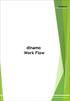 dinamo Work Flow 1 Ön Tanımlar Work Flow /Ön Tanımlar e-mail, sms gönderilecek alanın işaretli olmasıyla ilgili tanımlar yapılır. Her süreç adımı yaratılırken varsayılan değerler için oluşturulan tablodur.
dinamo Work Flow 1 Ön Tanımlar Work Flow /Ön Tanımlar e-mail, sms gönderilecek alanın işaretli olmasıyla ilgili tanımlar yapılır. Her süreç adımı yaratılırken varsayılan değerler için oluşturulan tablodur.
TÜRK EDEBİYATI İSİMLER SÖZLÜĞÜ SİSTEMİ KULLANIM REHBERİ
 TÜRK EDEBİYATI İSİMLER SÖZLÜĞÜ SİSTEMİ KULLANIM REHBERİ 1. Yeni madde talebinde nasıl bulunulur? 2. Talep edilmiş maddeler nasıl listelenir/düzenlenir/silinir? 3. Editörün atamış olduğu madde nasıl kabul/ret
TÜRK EDEBİYATI İSİMLER SÖZLÜĞÜ SİSTEMİ KULLANIM REHBERİ 1. Yeni madde talebinde nasıl bulunulur? 2. Talep edilmiş maddeler nasıl listelenir/düzenlenir/silinir? 3. Editörün atamış olduğu madde nasıl kabul/ret
ISS Transfer In Eğitimi (Yüzyüze Kanallar İçin)
 ISS Transfer In Eğitimi (Yüzyüze Kanallar İçin) SUNUM PLANI 1 2 3 4 GENEL BİLGİLENDİRME VE KURALLAR DİĞER İNTERNET SERVİS SAĞLAYICIDAN TTNET E GEÇİŞ / BAŞVURU BELGELERİNİN KARŞI ISS E İLETİLMESİ MTS de
ISS Transfer In Eğitimi (Yüzyüze Kanallar İçin) SUNUM PLANI 1 2 3 4 GENEL BİLGİLENDİRME VE KURALLAR DİĞER İNTERNET SERVİS SAĞLAYICIDAN TTNET E GEÇİŞ / BAŞVURU BELGELERİNİN KARŞI ISS E İLETİLMESİ MTS de
Zirve e-fatura Portal Paketi V. 1.0.xx
 Zirve e-fatura Portal Paketi V. 1.0.xx Zirve Yazılım paket programlarından, e-fatura gönderim ve alım işlemlerinin yapılabilmesi için iki farklı e-fatura paketi mevcuttur. 1- Zirve e-fatura Entegratör
Zirve e-fatura Portal Paketi V. 1.0.xx Zirve Yazılım paket programlarından, e-fatura gönderim ve alım işlemlerinin yapılabilmesi için iki farklı e-fatura paketi mevcuttur. 1- Zirve e-fatura Entegratör
DESTEK DOKÜMANI. Ürün : Tiger Enterprise/ Tiger Plus/ Go Plus/Go Bölüm : Kurulum İşlemleri
 LOGO PROGRAM KURULUMU VE AYARLARI Logo programlarının yüklemesi için kullanılacak,setup dosyaları ftp://download.logo.com.tr/ adresinden indirilerek yapılır. Örneğin Kobi ürünleri için; ftp://download.logo.com.tr/windows/kobi/guncel/go_plus/klasöründen
LOGO PROGRAM KURULUMU VE AYARLARI Logo programlarının yüklemesi için kullanılacak,setup dosyaları ftp://download.logo.com.tr/ adresinden indirilerek yapılır. Örneğin Kobi ürünleri için; ftp://download.logo.com.tr/windows/kobi/guncel/go_plus/klasöründen
Sürüm 0.1 2008 Sosyal Güvenlik Kurumu
 Sürüm 0.1 2008 Sosyal Güvenlik Kurumu GİRİŞ SSK İşgöremezlik Ödemeleri Sistemi ne giriş yapmadan önce aşağıda belirtilen tarayıcı (örn. İnternet Explorer, FireFox gibi) ayarlarını yapmak sistemin sağlıklı
Sürüm 0.1 2008 Sosyal Güvenlik Kurumu GİRİŞ SSK İşgöremezlik Ödemeleri Sistemi ne giriş yapmadan önce aşağıda belirtilen tarayıcı (örn. İnternet Explorer, FireFox gibi) ayarlarını yapmak sistemin sağlıklı
Self Servis Windows Parola İşlemleri
 Self Servis Windows Parola İşlemleri 1 İçindekiler 1 Giriş... 3 2 Amaç... 3 3 Kapsam... 3 4 Gereksinimler... 3 5 Uygulama Adımları... 3 5.1... Uygulamaya Erişim... 3 5.2... Sisteme Kayıt olma... 3 5.3...
Self Servis Windows Parola İşlemleri 1 İçindekiler 1 Giriş... 3 2 Amaç... 3 3 Kapsam... 3 4 Gereksinimler... 3 5 Uygulama Adımları... 3 5.1... Uygulamaya Erişim... 3 5.2... Sisteme Kayıt olma... 3 5.3...
e-rapor / PSİKOTEKNİK RAPORU İŞLEMLERİ PSİKOLOG KULLANICI KILAVUZU YZL-SB-TK-03
 T.C. SAĞLIK BAKANLIĞI SAĞLIK BİLGİ SİSTEMLERİ GENEL MÜDÜRLÜĞÜ İŞLEMLERİ PSİKOLOG KULLANICI YZL-SB-TK-03 09.11.2018 Sürüm 1.0 YZL.SB.TK.03 14.10.2016 14.10.2016 1 2/20 Doküman Onay Sayfası AD-SOYAD UNVAN
T.C. SAĞLIK BAKANLIĞI SAĞLIK BİLGİ SİSTEMLERİ GENEL MÜDÜRLÜĞÜ İŞLEMLERİ PSİKOLOG KULLANICI YZL-SB-TK-03 09.11.2018 Sürüm 1.0 YZL.SB.TK.03 14.10.2016 14.10.2016 1 2/20 Doküman Onay Sayfası AD-SOYAD UNVAN
